Pinzare pagine stampate
La macchina può pinzare i singoli fascicoli durante la stampa di più fascicoli.
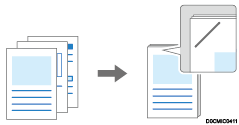
Per dettagli su formato carta e numero di fogli che è possibile pinzare, vedere la seguente sezione:
Elenco delle Specifiche per Opzioni esterne

Per utilizzare questa funzione è necessario il finisher opzionale.

Non è possibile pinzare la carta posizionata nel vassoio bypass.
Quando sulla macchina viene specificata la funzione di pinzatura, i fogli stampati escono sul vassoio basculante del finisher indipendentemente dal vassoio di uscita impostato.
Posizione di pinzatura e risultato
Orientamento carta | Risultato |
|---|---|
Verticale | 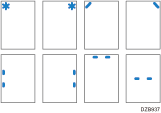 |
Orizzontale | 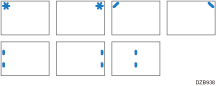 |
Quando si specifica la stampa su entrambe le facciate, il lato di rilegatura della stampa fronte-retro deve coincidere con la posizione di pinzatura.

Non è possibile specificare alcune funzioni, ad esempio Divisore, insieme alla funzione Pinzatura. La pinzatura specificata potrebbe essere automaticamente eliminata a seconda della funzione. Specificare nuovamente le impostazioni di pinzatura dopo aver verificato la posizione di pinzatura visualizzata nell'icona Anteprima.
Quado si stampa su carta intestata, la funzione Pinzatura viene annullata se vi sono incongruenze tra l'orientamento della stampa e la posizione di pinzatura.
Se la pinzatura viene terminata quando la funzione ignora errori è attivata, compare il messaggio. Annullare la pinzatura per continuare a stampare senza pinzare.
Pinzatura fogli stampati (Windows)
Configurare le impostazioni su [Pinzatura] della scheda [Base] o [Finitura].
 Aprire il documento da stampare sul computer, quindi visualizzare la schermata delle impostazioni del driver di stampa dal menu di stampa dell'applicazione.
Aprire il documento da stampare sul computer, quindi visualizzare la schermata delle impostazioni del driver di stampa dal menu di stampa dell'applicazione.
 Specificare Formato documento, Tipo carta, Orientamento e altre impostazioni.
Specificare Formato documento, Tipo carta, Orientamento e altre impostazioni.
Assicurarsi di specificare [Formato documento:] e [Orientamento:].
 In [Pinzatura:] nella scheda [Base] o [Finitura], selezionare una posizione per i punti.
In [Pinzatura:] nella scheda [Base] o [Finitura], selezionare una posizione per i punti.
È possibile verificare la posizione di pinzatura tramite l'icona di anteprima visualizzata in [Impostazioni correnti] dopo aver specificato la pinzatura.
 Una volta terminata la configurazione, fare clic su [OK] per eseguire la stampa.
Una volta terminata la configurazione, fare clic su [OK] per eseguire la stampa.
Pinzatura fogli stampati (macOS)
Configurare le impostazioni nel menu [Finitura] in "Set funzioni" di [Funzioni stampante].
 Aprire il documento da stampare sul computer, quindi visualizzare la schermata delle impostazioni del driver di stampa dal menu di stampa dell'applicazione.
Aprire il documento da stampare sul computer, quindi visualizzare la schermata delle impostazioni del driver di stampa dal menu di stampa dell'applicazione.
 Specificare Paper Size, Orientamento, Tipo carta e altre impostazioni.
Specificare Paper Size, Orientamento, Tipo carta e altre impostazioni.
Accertarsi di avere specificato "Paper Size" e "Orientamento".
 In "Pinzatura", selezionare una posizione per i punti.
In "Pinzatura", selezionare una posizione per i punti.
 Una volta terminata la configurazione, fare clic su [Stampa] per eseguire la stampa.
Una volta terminata la configurazione, fare clic su [Stampa] per eseguire la stampa.
